Libreoffice ubuntu — 3
 Ну-с-с, в прошлый раз мы решили что книжки без картинок это неинтересно. Тем более в этом случае Libreoffice ubuntu и нафиг не нужен, хватит одного текстового редактора (ну «блокнота»). А значит вставляем в текст картинку. Как это делается: В менюшках ищем вставка и в ней находим изображение. Там, куда тычет палец. Изображение может быть со сканера или из файла. Если мы выберем (а так скорее всего и будет) из файла, то появится файловый менеджер (на который показывает миньон Грю) в котором надо не забыть поставить флажок около строчки Просмотр. Тогда Вы будете наверняка видеть что вставляете. Выбираете нужную картинку и жмёте Открыть.
Ну-с-с, в прошлый раз мы решили что книжки без картинок это неинтересно. Тем более в этом случае Libreoffice ubuntu и нафиг не нужен, хватит одного текстового редактора (ну «блокнота»). А значит вставляем в текст картинку. Как это делается: В менюшках ищем вставка и в ней находим изображение. Там, куда тычет палец. Изображение может быть со сканера или из файла. Если мы выберем (а так скорее всего и будет) из файла, то появится файловый менеджер (на который показывает миньон Грю) в котором надо не забыть поставить флажок около строчки Просмотр. Тогда Вы будете наверняка видеть что вставляете. Выбираете нужную картинку и жмёте Открыть.
 Картинка откроется в том размере, в котором она лежит в папке. Я, кстати, рекомендую Вам ещё на стадии обдумывания вашей рукописи создать спецпапку и класть в неё все нужные картинки. Но не только. Картинки там могут быть маленькие, но большие их размеры очень удобно сливать на яндекс-фотки. Скоро покажу зачем. С одной папкой офису будет легче запоминать откуда что берётся.
Картинка откроется в том размере, в котором она лежит в папке. Я, кстати, рекомендую Вам ещё на стадии обдумывания вашей рукописи создать спецпапку и класть в неё все нужные картинки. Но не только. Картинки там могут быть маленькие, но большие их размеры очень удобно сливать на яндекс-фотки. Скоро покажу зачем. С одной папкой офису будет легче запоминать откуда что берётся.
По углам картинки появятся зелёные квадратики. Зацепив квадратик мышкой, мы можем менять размер картинки, съёживать её или растягивать.
 Но это способ неточный, хотя и быстрый. Правильнее будет по-другому. Щелчок правой кнопкой мыша по самой картинке — появится менюшка. Вообще сама по себе интересная. Будет время — пощёлкайте по её строчкам, посмотрите какая за что отвечает. Такое изучение «методом научного тыка» куда лучше приведёт к запоминанию устройства не только этого офиса, а и вообще любой программы. Ну а пока в этой менюшке мы выбираем изображение (работаем-то мы с картинкой) и щёлкаем по нему.
Но это способ неточный, хотя и быстрый. Правильнее будет по-другому. Щелчок правой кнопкой мыша по самой картинке — появится менюшка. Вообще сама по себе интересная. Будет время — пощёлкайте по её строчкам, посмотрите какая за что отвечает. Такое изучение «методом научного тыка» куда лучше приведёт к запоминанию устройства не только этого офиса, а и вообще любой программы. Ну а пока в этой менюшке мы выбираем изображение (работаем-то мы с картинкой) и щёлкаем по нему.
 Всплыло окно, в которое опят-таки тычет жизнерадостный миньон. На этом окне лишних мест трогать не надо. Вот где зелёный овал, там надо поставить флажок. Иначе изменения размера будут непропорциональны. И там где красный овал — выставляем желаемый размер картинки на нашем «листе». Цепляя картинку мышкой, можно таскать её по всей поляне. Где оставите, там прилипнет. Есть тут текст, нет-ли — неважно. Текст будет обтекать картинку, где бы она не оказалась.Я ставлю размеры маленькие, как превьюшки, поскольку полагаю что читающий должен иметь возможность видеть картинку в полноразмере. Где он, этот полноразмер?
Всплыло окно, в которое опят-таки тычет жизнерадостный миньон. На этом окне лишних мест трогать не надо. Вот где зелёный овал, там надо поставить флажок. Иначе изменения размера будут непропорциональны. И там где красный овал — выставляем желаемый размер картинки на нашем «листе». Цепляя картинку мышкой, можно таскать её по всей поляне. Где оставите, там прилипнет. Есть тут текст, нет-ли — неважно. Текст будет обтекать картинку, где бы она не оказалась.Я ставлю размеры маленькие, как превьюшки, поскольку полагаю что читающий должен иметь возможность видеть картинку в полноразмере. Где он, этот полноразмер?
 А вот тут, на яндекс-фотках.Многие ПДФ-просмотрщики имеют тесную связь с браузером и если картинка является гиперссылкой, то щелчок по ней показывает адрес гиперссылки в браузере. Необязательно, в Альтлинуксе по-другому, но чаще всего так. Если эта ссылка ведёт к крупноразмеру картинки — именно он и откроется. Нам остаётся только открыть картинку самим, щёлкнуть по ней правой кнопкой мыша и выбрать копировать ссылку на изображение. Это значит что ссылка закопалась в памяти компутера и ждёт когда её куда-нибудь денут.
А вот тут, на яндекс-фотках.Многие ПДФ-просмотрщики имеют тесную связь с браузером и если картинка является гиперссылкой, то щелчок по ней показывает адрес гиперссылки в браузере. Необязательно, в Альтлинуксе по-другому, но чаще всего так. Если эта ссылка ведёт к крупноразмеру картинки — именно он и откроется. Нам остаётся только открыть картинку самим, щёлкнуть по ней правой кнопкой мыша и выбрать копировать ссылку на изображение. Это значит что ссылка закопалась в памяти компутера и ждёт когда её куда-нибудь денут.
 А вот место её девания. То же самое окно в котором мы меняли размер, но кнопка гиперссылка (красный овал). Подчёркнуто место куда мы вставляем из буфера обмена скопированную ссылку на изображение. Но этого мало. Рядом с кнопкой гиперссылки есть кнопка обтекания. Ну там всё просто, достаточно указать отступы от краёв картинки, чтоб буквы не жались к ней впритык, будто насмерть перепуганные.
А вот место её девания. То же самое окно в котором мы меняли размер, но кнопка гиперссылка (красный овал). Подчёркнуто место куда мы вставляем из буфера обмена скопированную ссылку на изображение. Но этого мало. Рядом с кнопкой гиперссылки есть кнопка обтекания. Ну там всё просто, достаточно указать отступы от краёв картинки, чтоб буквы не жались к ней впритык, будто насмерть перепуганные.
Теперь остаётся только нажать О-кей и картинка появится обгиперссылоченной (ну и сказанул) и заданного размера. Появится по центру, если есть текст, то встанет совершенно безсмысленно, но мы её цапнем мышом и передвинем туда где ей и положено быть.
 Ну и вот. Практически в таком виде книжка и будет. Вид уже более-менее. На этом как бы и всё… Но книжку надо ещё будет адаптировать для прочтения. То есть набить ссылками по документу так чтобы строчки оглавления по щелчку открывали оглавлённую страницу и наоборот, на странице должна быть кнопка, ведущая к оглавлению. Но этой работой мы займёмся в следующий раз. А пока пошёл я дочихивать недочиханное за день. Норму по апчихам на сегодня не выполнил, надо исправляться. Libreoffice ubuntu в этом деле помощник слабый. От него только головная боль и то нечасто. Продолжение тут.
Ну и вот. Практически в таком виде книжка и будет. Вид уже более-менее. На этом как бы и всё… Но книжку надо ещё будет адаптировать для прочтения. То есть набить ссылками по документу так чтобы строчки оглавления по щелчку открывали оглавлённую страницу и наоборот, на странице должна быть кнопка, ведущая к оглавлению. Но этой работой мы займёмся в следующий раз. А пока пошёл я дочихивать недочиханное за день. Норму по апчихам на сегодня не выполнил, надо исправляться. Libreoffice ubuntu в этом деле помощник слабый. От него только головная боль и то нечасто. Продолжение тут.
Удачи.

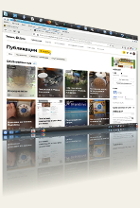

У нас в городе очень много пневмоний — все больницы переполнены. С высоченной температурой на скорых увозят…
Эк вас…
Хотя как у нас, не знаю. В больницах давно не был…